A cadência de e-mails do Exact Spotter permite que você trabalhe os leads da sua base (que já estão cadastrados), mas também permite que você envie materiais para prospects que não estão em sua base e, a partir da interação dele com seus conteúdos, ele seja incluído no funil do Exact Spotter.
IMPORTANTE: O LIMITE DE CONTATOS PARA IMPORTAÇÃO É 2000. SE CASO SUA LISTA TIVER MAIS DE 2000 CONTATOS, SERÃO CADASTRADOS NO SPOTTER APENAS OS PRIMEIROS 2000 CONTATOS.
1. Para criar lista de prospects você deve ir em Cadência de E-mails e clicar na aba “LISTAS” e em seguida clicar em “CRIAR LISTA”.


2. Ao fazer isso, uma janela com três opções de listas irá aparecer “LISTA DE LEADS” , "LISTA DINÂMICA" E “LISTA DE PROSPECTS”. Nesse caso clicamos em “LISTA DE PROSPECTS”:

3. Em seguida, você será direcionado a interface de criação de lista de prospects.
Primeiro você deve dar um nome para sua lista, escrevendo no campo “LISTA SEM NOME”

4. Após isso você vai colocar seus leads, aqui temos 2 opções: clicar em “ADICIONAR” ou “ENVIAR ARQUIVO”
Adicionar: Aqui você vai adicionar lead a lead, de forma manual, preenchendo algumas informações do contato.

Enviar arquivo: Aqui você vai importar um arquivo de excel(.xls). O modelo padrão deste arquivo deve ser baixado na própria interface clicando no botão “download do modelo”. Há um limite de 2000 linhas na planilha de importação.

Ao fazer isso, você deve inserir seus prospects na planilha no formato indicado, e em seguida, clicar em “Importar Arquivo”.

5. Após importar o arquivo no formato correto, selecione os contatos desejados (você pode clicar na caixa ao lado de “CONTATO” para marcar todos, ou selecionar as caixas dos contatos específicos).
Se algum contato importado na lista de prospects já estiver registrado como contato de algum lead, a caixa de seleção do contato ficará desabilitada. Esse comportamento do sistema impede que os usuários importem contatos duplicados e também que os leads
não passem pelo processo de prospecção novamente.

6. Assim que terminar de escolher os leads, basta clicar em “IMPORTAR SELECIONADOS”

7. Defina para quais pré-vendedores serão distribuídos os prospects e clique em DISTRIBUIR E IMPORTAR

Pronto! Lista de prospects criada com sucesso.
Validar leads duplicados na criação de listas
Um dos problemas que alguns usuários enfrentaram ao criar uma lista de leads, é que o sistema não notificou se o lead estava em outra lista. O lead poderia fazer parte de mais campanhas, caso isso acontecesse.
Mas agora isso é coisa do passado. Ao cadastrar uma lista de leads, o Spotter irá notificar caso o lead já esteja em outra lista e você poderá decidir se irá usar o mesmo contato em listas diferentes.
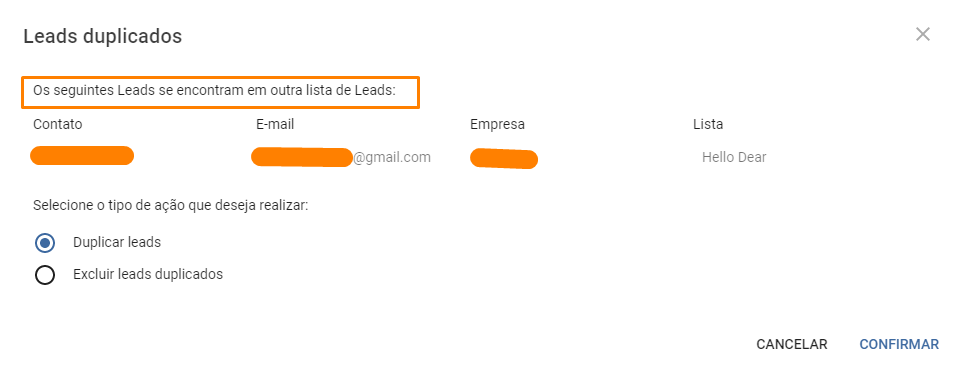
Abs!
Este artigo foi útil?
Que bom!
Obrigado pelo seu feedback
Desculpe! Não conseguimos ajudar você
Obrigado pelo seu feedback
Feedback enviado
Agradecemos seu esforço e tentaremos corrigir o artigo